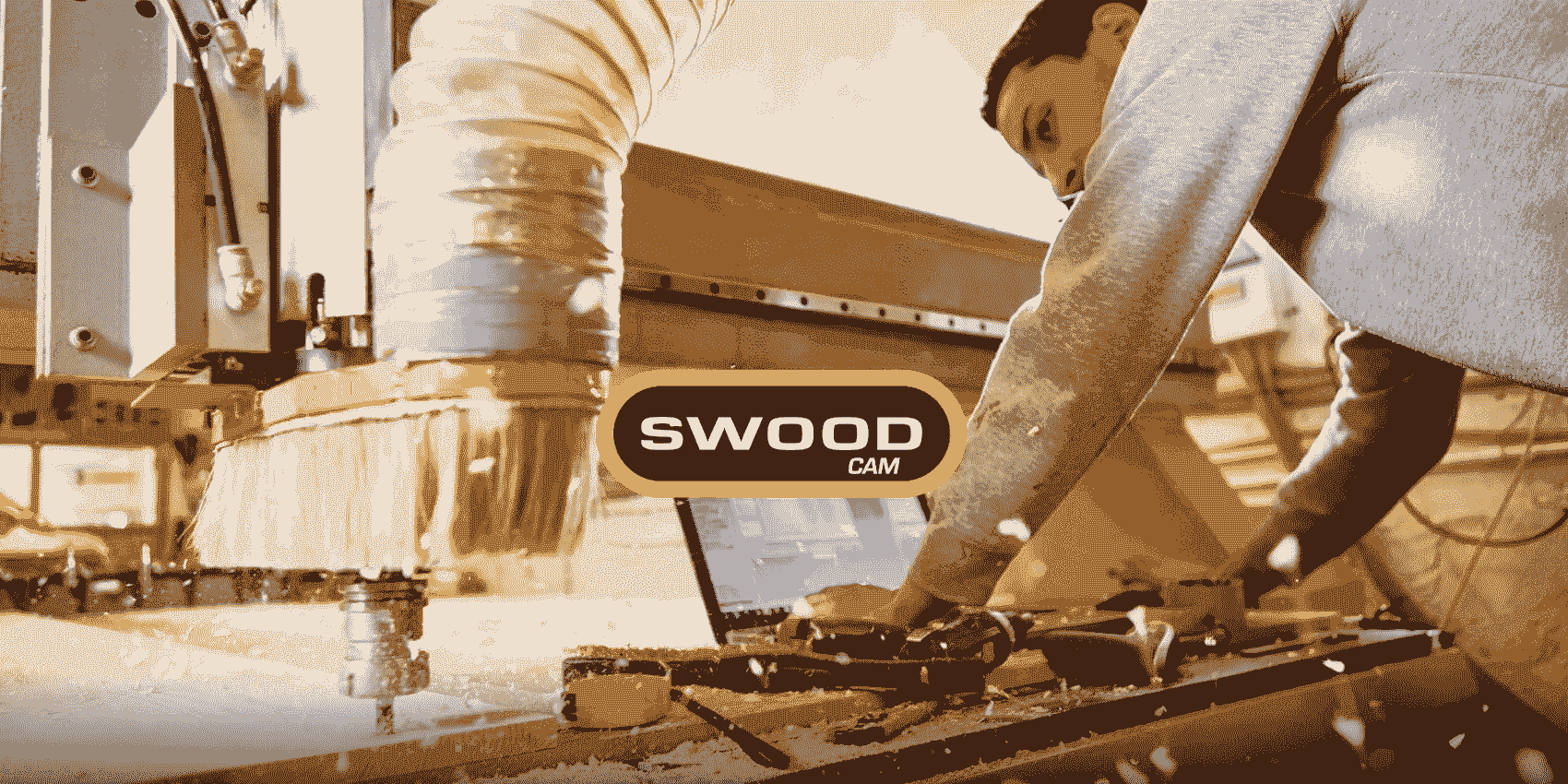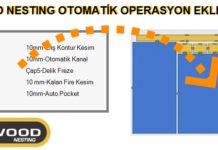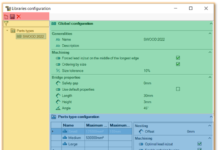Son güncelleme: 22.08.2022
Herkese merhaba,
Bu yazımızda SWOOD CAM’ de Otomatik CAM Tanımlı Panel oluşturmayı göreceğiz.
Daha önceki yazılarımızda Takım tanımlama, Aggrega tanımlama ve Machining Library kısmına otomatik operasyon tanımlama işlemlerinin nasıl yapıldığından bahsetmiştik.
Peki SWOOD Design’ da çalıştığımız her yeni proje için tek tek CAM çalışması yapmamız gerekir mi?
SWOOD Design’ da Create a New Panel ile oluşturduğumuz her panel aslında varsayılan bir panel ile parametrik olarak oluşmaktadır. Dolayısıyla aynı işlemleri tekrar tekrar yapmamak için CAM tanımlı paneli sadece bir kez tanımlamak yeterli olacaktır.

SWOODData——> SWOODDesign——> Templates——–> SWOOD konumunda bulunan SWOODPanel.prtdot dosyasını CAM işlerini tanımlamak üzere boş Solidworks çalışma ekranına sürükle-bırak ile açıyoruz.
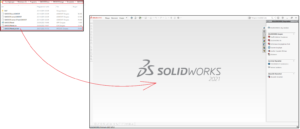
Daha önce SWOODCAM’de Parça İşleme ve Strateji Tanımlama başlıklı yazımızda anlattığımız gibi Makine tanımlama, Orijin ve Koordinat tanımlama işlemlerini yapıyoruz.
Bu tanımlamaları yaparken artık tasarım yaptığımız tüm parçalarda bu strateji ve CAM tanımlamalarının varsayılan olarak otomatik yapılacağını bilmemiz gerekiyor. Bu yüzden tüm olasılıkları düşünerek CAM işlemlerini yapmamız gerekiyor.
Machining Library kısmına daha önce tanımladığımız otomatik CAM işlemlerini çalışma ekranına sürükle-bırak ile taşıyoruz.
Aşağıdaki görselde görüldüğü gibi sol kısımda;
Makine seçimi, Orijin ve Koordinat seçimi ve hangi takımla hangi operasyonları yapmak istediğimiz tanımladığımız Otomatik operasyonlar sürükle-bırak ile çalışma ekranına bırakıldığında ve ilgili parça SOLIDWORKS’ te kaydedildiğinde CAM tanımlı şablonumuz hazır hale gelmiş oluyor.
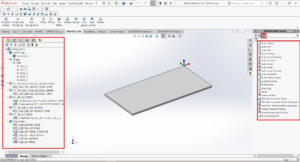
Artık Create a New Panel ile tasarladığımız her parça CAM tanımlı olduğu için parçalarda herhangi bir delik, kanal vb. bir işlem daha önce CAM tanımlı panel içerisine tanımlandıysa SWOODCAM içerisinde otomatik olarak tanınacaktır.
Aşağıdaki görselde örnek gösterildiği gibi Create a New Panel ile yeni bir kabin tasarlayalım ve minifix-kavela tanımlayalım. (Örnek olarak sadece delik işlemi gösterilmiştir. Sizin çalışmalarınızda kanal, delik, dış kontur kesim, pocket boşaltma vb. herhangi bir işlem bulunabilir. Eğer CAM tanımlı panelinizde uygun işlem tanımlandıysa SWOODCAM tarafından otomatik olarak algılanacaktır.)
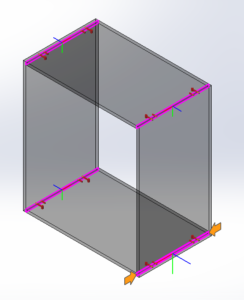
Aşağıdaki görselde görüldüğü gibi tasarladığımız kabinin herhangi bir parçasını açtığımızda sol kısımda görüldüğü gibi tüm operasyonlar tanımlı olarak karşımıza geliyor.
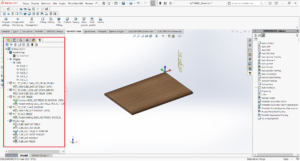
Otomatik CAM tanımlamalarının alışıp çalışmadığını test etmek için Simulate ile işlemlerin simülasyonunu yapıp kontrol ediyoruz.
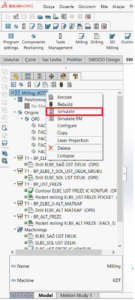
Simülasyon ile tüm operasyonların doğru çalıştığını kontrol etmemiz gerekiyor.

Artık CAM tanımlı panelimiz hazır ve yeni tasarladığımız herhangi kabin veya parça SWOODPanel.prtdot dosyasıyla CAM tanımlı olarak oluştuğu için extra bir CAM işlemi yapmamıza gerek kalmamaktadır.
Bu şekilde tasarladığımız herhangi bir ürün yeniden çizildiğinde veya SWOODBOX kütüphanesine kaydedilip SWOODBOX kütüphanesinden kullanıldığında tüm CAM işlemleri otomatik olarak yapılmış olacaktır.
Tasarımlarınızda yaptığınız herhangi bir revizyon Gkodlarını otomatik olarak revize edecektir.
Tek yapmanız gereken güncel Gkodlarını tezgahınıza gönderip daima doğru parça işlemek olacaktır.